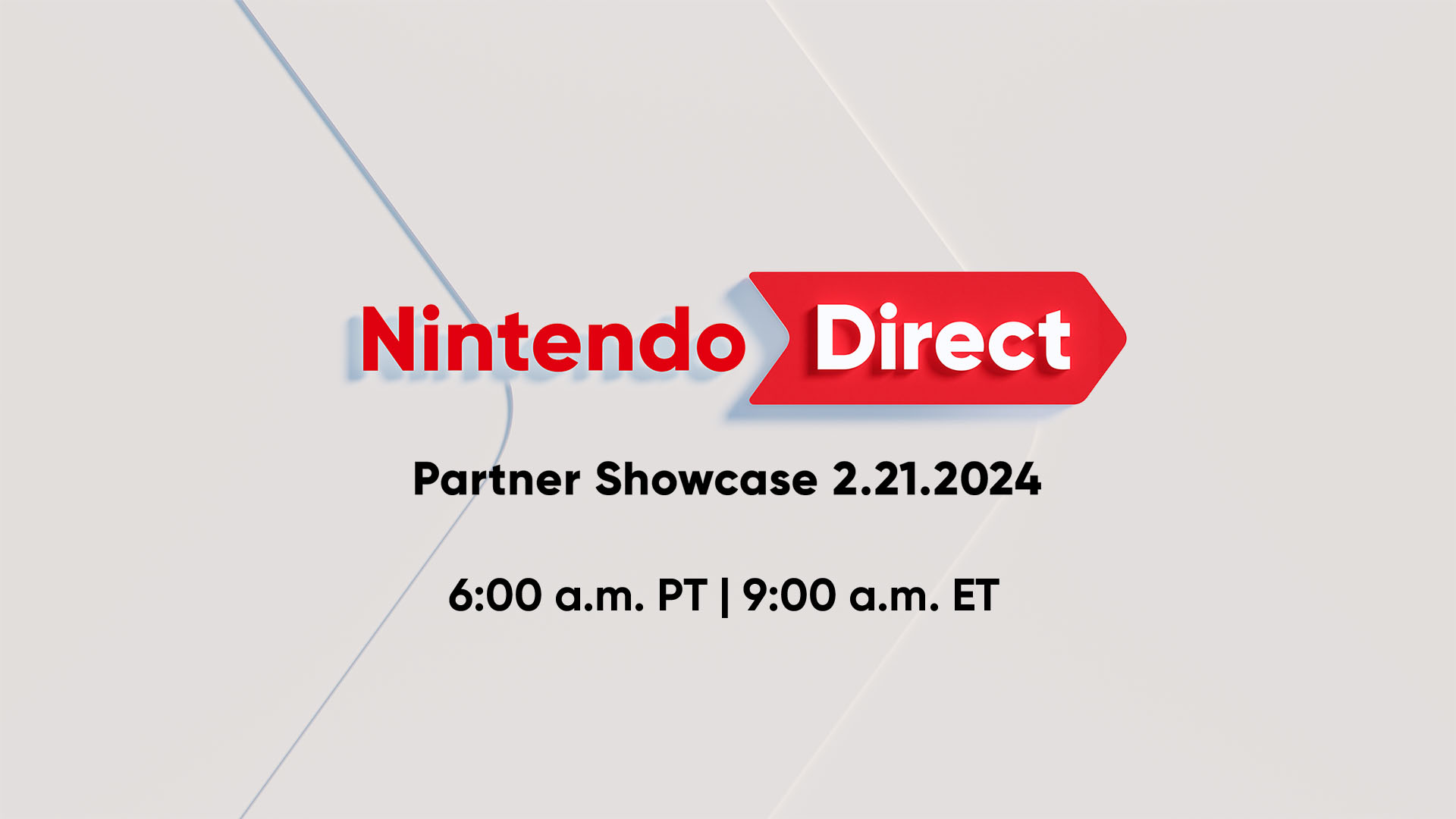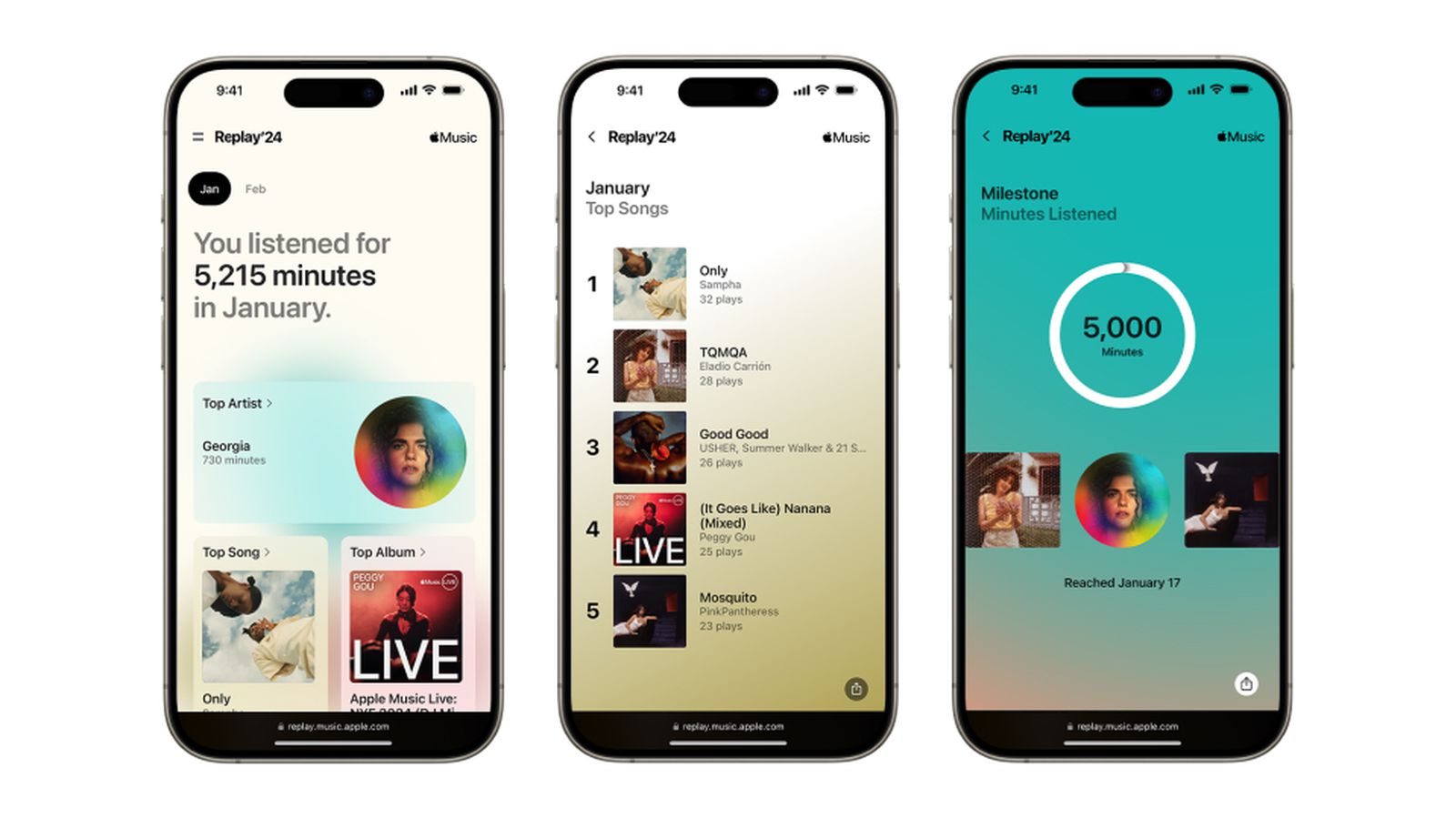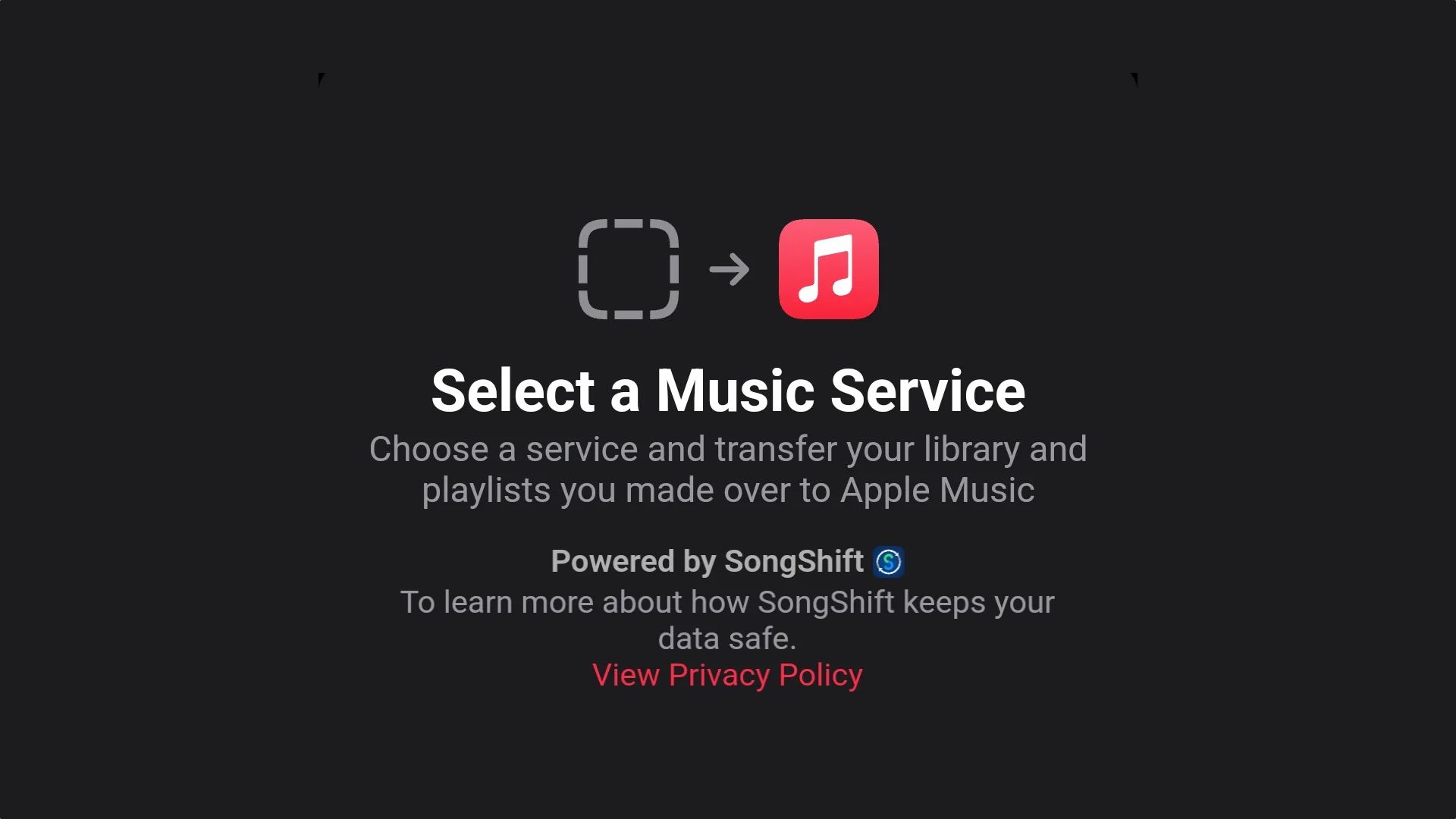L’incredibile app per Mac che non sapevo di avere bisogno | ENBLE
RapidoTab Un'app Fantastica per una Gestione Ottimale delle App su macOS
“`html
 Immagine: L’app Quick Tab in macOS. Fonte: Alex Blake / ENBLE
Immagine: L’app Quick Tab in macOS. Fonte: Alex Blake / ENBLE
Cambiare tra le app su un Mac è qualcosa che facciamo innumerevoli volte ogni giorno. È diventato così routine che non ci pensiamo nemmeno. Ma di recente, sono inciampato in una nuova app che ha cambiato completamente il modo in cui sfoglio le finestre ed è un cambio di gioco.
Un Modo Migliore per Cambiare le App
L’app in questione si chiama Quick Tab ed è progettata per rendere il cambio di app un gioco da ragazzi. Ora, potresti pensare, “Cosa c’è che non va con la tradizionale combinazione di tasti Command-Tab?” Beh, pensavo la stessa cosa fino a quando è arrivato Quick Tab e mi ha mostrato cosa stavo perdendo tutto questo tempo.
In macOS, il metodo solito per cambiare app è semplice: premi il tasto Command e poi Tab per visualizzare il selettore delle app. Continua a premere Tab fino a quando l’app desiderata è evidenziata e rilascia i tasti per portare quella app in primo piano. Può diventare ancora più semplice di così? Probabilmente no.
- 🎵 Apple Music Replay Il Tuo Riassunto Mensile Melodico 🎶
- Xbox Game Pass Ultimate Più giochi ed emozioni in arrivo! 😄🎮
- 🎮 Ricevi una carta regalo elettronica da $75 con l’acquisto
Ma con Quick Tab, utilizzi Option-Tab come combinazione di tasti invece. Questo apre una nuova finestra del selettore delle app che elenca verticalmente le app aperte, ciascuna con un numero corrispondente. Per aprire l’app desiderata, premi semplicemente il numero associato ad essa e voilà! Si sposta istantaneamente in primo piano. In alternativa, puoi premere Tab per muoverti attraverso l’elenco delle app, proprio come il sistema predefinito Command-Tab di Apple.
L’idea dietro Quick Tab è quella di risparmiarti tempo quando hai molte app aperte. Invece di passare attraverso le tue app una per una con Command-Tab, tutto ciò che devi fare è toccare un numero per accedere istantaneamente all’app desiderata. Niente più pressioni ripetute del tasto Tab o navigazione attraverso un lungo elenco di app. 🚀
Risolvere il Problema del Selettore delle App di Apple
Oltre al suo caso d’uso principale, Quick Tab risolve anche un altro problema che mi ha sempre infastidito riguardo al selettore delle app di Apple. Hai mai fatto scorrere troppo lontano l’elenco delle app usando Command-Tab? In tal caso, conosci la difficoltà nel cercare di ritrovare la strada.
Nel selettore delle app predefinito, devi continuare a premere Tab fino a tornare indietro all’app desiderata (un’operazione noiosa) o devi eseguire una manovra scomoda, spostando il dito sul tasto Shift e premere di nuovo Tab mentre tieni premuto il tasto Command. Credimi, non è un modo ideale per navigare attraverso le tue app aperte.
Quick Tab risolve quel problema senza sforzo. Poiché puoi selezionare un’app premendo il suo numero corrispondente, non c’è bisogno di muoverti all’indietro attraverso l’elenco delle tue app aperte. Puoi anche usare il mouse o i tasti freccia per selezionare l’app desiderata. Quick Tab non solo fornisce un modo più rapido ed efficiente per cambiare app, ma elimina anche la frustrazione della navigazione all’indietro. 🙌
Un’altra cosa che adoro di Quick Tab è che la finestra del selettore delle app può essere impostata per rimanere sullo schermo anche dopo aver rilasciato il tasto Command. Ciò rende più semplice navigare attraverso l’elenco delle app o vedere quale numero premere senza dover tenere premuto il tasto Command tutto il tempo. Convenienza al massimo! 👏
E sai una cosa? Oltre a usare la tua tastiera, puoi anche selezionare un’app facendo clic su di essa con il mouse. Quick Tab ha persino un pulsante di blocco, garantendo che la finestra del selettore rimanga aperta e in primo piano rispetto ad altre finestre. Quindi, non devi nemmeno usare la combinazione di tasti, basta fare clic sul selettore delle app e premere il numero desiderato. Che ne dici della semplicità? 😎
Veloce e Semplice
Potresti pensare che Quick Tab non rivoluzioni il cambio di app e hai ragione. Il suo scopo è limitato, mirando a risolvere un problema particolare. Ma ciò che fa, lo fa incredibilmente bene. È una di quelle deliziose app per Mac che risolvono un piccolo problema che non sapevi nemmeno di avere. Una volta sperimentata l’efficienza e la convenienza migliorate offerte da Quick Tab, tornare al vecchio modo di fare le cose diventa inconcepibile.
Se sei interessato a provare Quick Tab, sei fortunato! Viene fornito con una prova gratuita di 14 giorni, che ti consente di testare le sue capacità prima di decidere un acquisto. L’app è disponibile per $10 per una licenza annuale o come acquisto unico di $20 per mantenerla per sempre. Considerando il tempo e la frustrazione che risparmia, è sicuramente un investimento valido. 💸
“““html
Quick Tab è sviluppato da un’azienda specializzata nello switch delle app, nella gestione delle finestre e in tutto ciò che riguarda l’interfaccia utente su macOS. Quindi, se stai cercando più strumenti per migliorare la tua esperienza su Mac, hanno una varietà di altre app degne di esplorazione.
Per concludere, Quick Tab ha reso veramente più semplice il mio utilizzo del Mac. È una soluzione semplice che porta notevole comodità e ti consiglio vivamente di provarla. Fidati di me, una volta che passi a Quick Tab, non vorrai tornare indietro. 😉
| Q&A: |
|---|
| Riferimenti: – Hai perso l’occasione di acquistare un tablet Samsung per $99? – Apple rilascia macOS Sonoma 14.3: Playlist musicali collaborative di Apple Music – Sono un recensore di laptop e non vedo l’ora di provare i nuovi laptop Windows on ARM – Come recente convertito a Mac, ecco cosa mi ha sorpreso di più – Trova le password sul tuo Mac, MacBook o Mac Mini |
| Hai altre domande scottanti su Quick Tab o sulle app Mac in generale? Sarò felice di rispondere! 😊 |
Non dimenticare di condividere questo articolo con i tuoi amici e altri utenti Mac! Fai conoscere loro il segreto di Quick Tab e aiuta a rendere la loro esperienza di switch delle app più veloce e piacevole. Premi quel pulsante di condivisione e diffondi la gioia! 🚀
“`